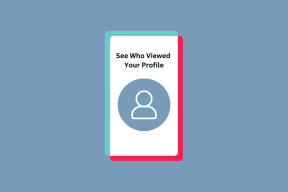Hoe u de energiebesparende modus op uw iPhone en iPad gebruikt
Diversen / / October 17, 2023
De nieuwste iPhones en iPads bieden een uitstekende batterijduur. Maar we gebruiken ze ook krachtiger dan ooit. Dus de strijd tussen gebruik vs. batterij is constant onderweg. De energiebesparende modus op iPhone en iPad kan echter de evenwichtsoefening zijn die je nodig hebt om de dag te overleven.
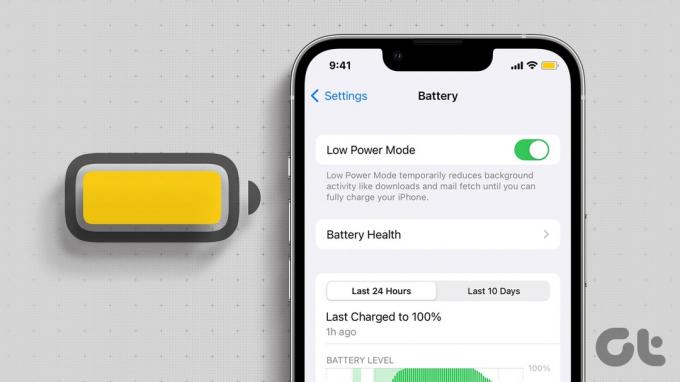
De meeste iPhone- en iPad-gebruikers begrijpen de ware aard van de energiebesparende modus niet. Ja, het kan ervoor zorgen dat uw apparaat langer meegaat. Aan deze voordelen zijn echter kosten verbonden, omdat ze ook bepaalde functies beïnvloeden of uitschakelen. Laten we dus alles op een rij zetten wat u moet weten over de energiebesparende modus van iPhone en iPad.
Tip: Probeer deze Tips voor het opladen van iPhones om meer uit uw apparaat te halen.
Wat doet de energiebesparende modus op iPhone of iPad
Standaard schakelen iPhones en iPads de energiebesparende modus automatisch in wanneer de batterij 20% of lager raakt. Bovendien wordt het batterijpictogram in de statusbalk geel om aan te geven dat de modus actief is.

Zodra uw telefoon begint met opladen, wordt de modus automatisch uitgeschakeld wanneer de batterij 80% of meer bereikt. Nu dat duidelijk is, laten we eens kijken wat er precies gebeurt als u de Low Power-modus inschakelt.
De Low Power-modus vermindert of beïnvloedt deze functies:
- Schakelt 5G uit – Op iPhone 12-, 13- en 14-modellen, behalve wanneer u videostreamt of grote downloads uitvoert.
- Automatische vergrendeling – Standaard is dit 30 seconden.
- Helderheid weergeven – Het apparaat biedt een lagere helderheid, tenzij u deze handmatig verhoogt.
- Grafisch en visueel – De Low Power-modus schakelt de animaties uit.
- iCloud-foto's en synchronisatie – Ze worden tijdelijk onderbroken.
- Downloads – Dit kan automatische downloads, inclusief updates, enz., stoppen of beïnvloeden.
- Vernieuwingsfrequentie weergeven – Op ondersteunde iPhone- en iPad-modellen met ProMotion-display is de vernieuwingsfrequentie beperkt tot 60 Hz.
- E-mail ophalen – Het wordt uitgeschakeld.
- Appvernieuwing op de achtergrond – De frequentie van het vernieuwen van apps op de achtergrond wordt beïnvloed.
Tip: Mac biedt ook een effectieve energiebesparende modus; gebruik het om het beste uit uw apparaat te halen.
Hoe de energiebesparende modus op de iPhone in of uit te schakelen
De energiebesparende modus kan u helpen problemen met het leeglopen van de batterij oplossen, verleng de levensduur van uw batterij en meer. Er zijn twee methoden om de energiebesparende modus op de iPhone in of uit te schakelen.
Methode 1: Vanuit Instellingen
Stap 1: Ga naar Instellingen → Batterij.
Stap 2: schakel de schakelaar naast Energiebesparende modus in of uit.

Methode 2: Vanuit het Controlecentrum
Stap 1: Open controlecentrum;
- iPhone met FaceID – Veeg naar beneden vanaf de rechterbovenhoek van uw scherm.
- iPhone met TouchID – Veeg omhoog vanaf de onderrand van een willekeurig scherm.
Stap 2: tik op de energiebesparende modus (batterijpictogram) om het Control Center te beheren.

Voeg de energiebesparende modus toe aan het Control Center
Als u het pictogram voor de energiebesparende modus niet kunt zien, kunt u dat wel doen het controlecentrum beheren pictogrammen op uw iPhone of iPad. Volg onderstaande stappen.
Stap 1: ga naar Instellingen → Controlecentrum.
Stap 2: scrol omlaag om de energiebesparende modus te vinden en tik op + ernaast.
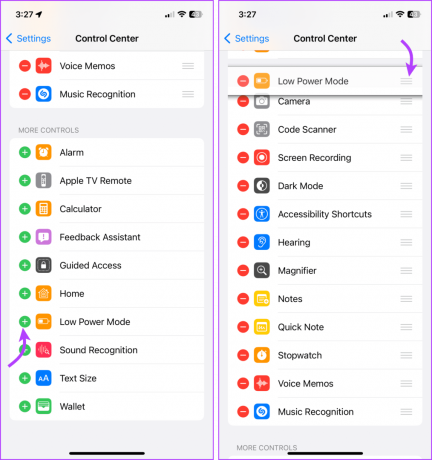
U kunt het Control Center ook opnieuw ordenen voor eenvoudiger toegang. Houd het pictogram met drie lijnen naast de betreffende optie ingedrukt en plaats deze waar u maar wilt.
Automatiseer de energiebesparende modus wanneer de batterij van uw iPhone leeg raakt
Als je het niet prettig vindt dat de standaardinstelling voor de energiebesparende modus wordt ingeschakeld bij een batterijniveau van 20%, kun je de Shortcut-app gebruiken om de energiebesparende modus automatisch in te schakelen bij een aangepast batterijniveau.
Stap 1: Start de app Snelkoppelingen → ga naar het tabblad Automatisering.
Stap 2: tik op Nieuwe automatisering of + in de rechterbovenhoek.
Stap 3: Zoek batterij in de zoekbalk → selecteer Batterijniveau.

Stap 4: Hier,
- Selecteer het batterijniveau uit de standaardopties of sleep de schuifregelaar.
- Controleer onmiddellijk uitvoeren.
- Schakel Notificatie bij uitvoeren dienovereenkomstig in of uit.
Stap 5: Tik op Volgende.
Stap 6: Zoek nu naar de energiebesparende modus.

Stap 7: Selecteer ‘Stel energiebesparende modus in’ uit de weergegeven opties.
Stap 8: tik op Gereed om de snelkoppeling te maken.

Tip: Als u een Apple Watch-liefhebber bent, is er goed nieuws. Jij kan schakel de energiebesparende modus in op de Apple Watch met watchOS 9.
Houd uw iPhone permanent in de energiebesparende modus
Vind je het niet erg om compromissen te sluiten tijdens de Low Power-modus en wil je de levensduur van de batterij de hele dag verlengen? Dan kunt u uw iPhone altijd in de energiebesparende modus laten staan. Er zijn twee stappen:
- Maak eerst een snelkoppeling voor de energiebesparende modus en,
- Maak er dan een automatisering voor. Hier is hoe.
Stap 1: Snelkoppelingen openen → Tik op + in de rechterbovenhoek.
Stap 2: tik bovenaan op Nieuwe snelkoppeling → Naam wijzigen → geef uw snelkoppeling een naam.

Stap 3: Tik vervolgens op + Actie toevoegen.
Stap 4: Zoek en selecteer ‘Spaarstand instellen’.
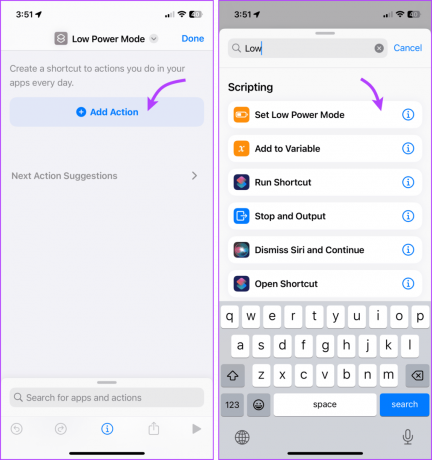
Stap 5: Tik op Gereed.
Stap 6: Ga nu naar het tabblad Automatisering om een automatisering te maken.
Stap 7: tik op Nieuwe automatisering of + in de rechterbovenhoek.
Stap 8: Zoek en selecteer Oplader.

Stap 9: Doe hier het volgende,
- Selecteer beide: Is verbonden en Is niet verbonden.
- Controleer onmiddellijk uitvoeren.
- Schakel Notificatie bij uitvoeren dienovereenkomstig in of uit.
Stap 10: Tik op Volgende.
Stap 11: zoek en selecteer de eerder gemaakte snelkoppeling.
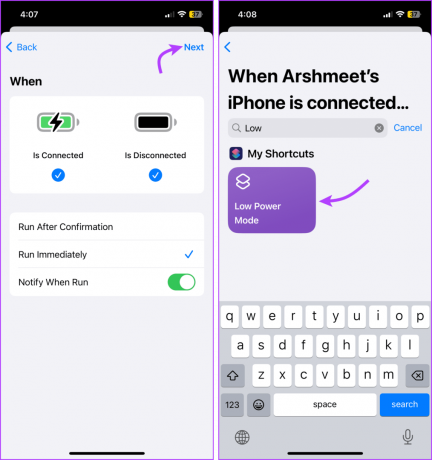
En dat is het. Of uw iPhone nu wordt opgeladen of niet, hij blijft altijd in de energiebesparende modus. Bovendien, als u de Low Power-modus handmatig uitschakelt, wordt deze automatisch ingeschakeld wanneer u hem oplaadt of verwijdert.
Veelgestelde vragen over de energiebesparende modus op de iPhone
Als u de standaardinstelling gebruikt, d.w.z. dat de Low Power Mode na 20% wordt ingeschakeld, krijgt u hierover een melding. Als de instelling echter is aangepast, hangt de melding ervan af of u Notify When Run hebt ingeschakeld of niet.
Volgens Apple is dit 20%. U kunt de Low Power-modus echter inschakelen op basis van uw comfortniveau. Afhankelijk van je gebruik gaat je iPhone de hele dag mee.
Het is afhankelijk van uw gebruikspatronen en prioriteiten om uw iPhone in de energiebesparende modus te houden. Als je geen probleem hebt met het feit dat bepaalde functies niet werken, ga je gang.
Niet echt. Hoewel de gezondheid van de batterij afhangt van de oplaadcycli en de Low Power-modus je kan helpen een oplaadcyclus te vertragen, maakt het uiteindelijk niet veel uit.
Nee, de iPhone laadt even snel op, ongeacht in welke modus hij zich bevindt.
Nee, hoewel bepaalde functies door de modus worden beïnvloed, is Zoek mijn daar niet een van. U kunt zelfs Zoek mijn gebruiken om uw iPhone of iPad te volgen, zelfs als uw apparaat is uitgeschakeld.
Energiezuinige modus op iPhone en iPad
Dat is dus alles wat u moet weten over de Low Power-modus. U kunt deze functie echter ook op Android gebruiken levensduur van de batterij verbeteren. Als u meer hacks, suggesties of vragen heeft, kunt u contact met ons opnemen via de onderstaande opmerkingen.
Laatst bijgewerkt op 16 oktober 2023
Het bovenstaande artikel kan affiliatielinks bevatten die Guiding Tech helpen ondersteunen. Het heeft echter geen invloed op onze redactionele integriteit. De inhoud blijft onbevooroordeeld en authentiek.